-
![]()
Jacinta
"Obrigada por ler meus artigos. Espero que meus artigos possam ajudá-lo a resolver seus problemas de forma fácil e eficaz."…Leia mais -
![]()
Rita
"Espero que minha experiência com tecnologia possa ajudá-lo a resolver a maioria dos problemas do seu Windows, Mac e smartphone."…Leia mais -
![]()
Leonardo
"Obrigado por ler meus artigos, queridos leitores. Sempre me dá uma grande sensação de realização quando meus escritos realmente ajudam. Espero que gostem de sua estadia no EaseUS e tenham um bom dia."…Leia mais
Resumo do Conteúdo
0 Visualizações |
0 Minutos de Leitura
Olá pessoal, alguém sabe como consertar isso? Você pode me ouvir respirando como se eu tivesse asma, então existe uma possibilidade, como no Teamspeak, de o microfone gravar apenas em um determinado nível de som? obrigado pela ajuda!
- do Reddit
Você está cansado de ouvir sons respiratórios irritantes em suas gravações de áudio capturadas com OBS? Não se preocupe! Estou aqui para ajudá-lo a remover a respiração do áudio no OBS. Saber como remover a respiração no Audacity e similares é vital para manter o profissionalismo, melhorar a clareza e fornecer uma experiência auditiva agradável e contínua para o seu público.
Neste blog, apresentarei dicas e técnicas práticas que permitirão que você obtenha um áudio cristalino, livre de ruídos indesejados.
A visão geral do OBS Studio
OBS, abreviação de Open Broadcaster Software, é uma plataforma de código aberto disponível gratuitamente, projetada para gravação de vídeo e transmissão ao vivo. Ele oferece captura e mixagem de vídeo/áudio em tempo real de alto desempenho que permite criar cenas dinâmicas usando múltiplas fontes, incluindo capturas de janelas, imagens, texto, webcams, etc.
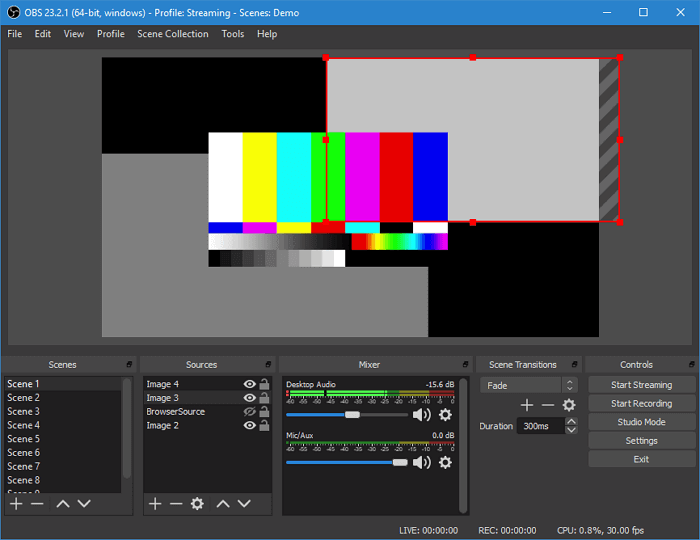
Além disso, este software gratuito de edição de vídeo sem marca d’água também oferece vários filtros como gate de ruído e supressão de ruído para serem usados durante o processo de remoção de ruído.
Como excluir a respiração do áudio no OBS Studio
Separar os vocais do ruído de fundo pode ser um desafio devido à sua ocorrência simultânea com o áudio desejado, às variações de intensidade e duração e à possível sobreposição com ruídos de fundo. Alcançar resultados ideais requer precisão para preservar o fluxo natural e a clareza da gravação.
Assim, para obter o melhor resultado, estou usando a versão mais recente 29.1.3 do OBS, e você precisa baixar o OBS mais recente ou atualizar seu OBS atual antes de iniciar a tarefa. Além disso, lembre-se que todo esse procedimento de redução de ruído pode levar 3 minutos. Quando estiver pronto, siga o tutorial passo a passo abaixo:
Passo 1. Inicie o OBS Studio.
Abra o OBS Studio em seu sistema.
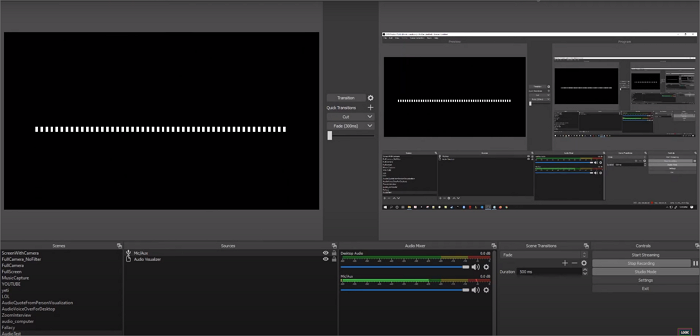
Passo 2. Adicione filtros para reduzir o ruído.
Localize o módulo “ Audio Mixer ” na interface principal e clique no ícone de engrenagem e selecione “ Filtros ” na lista de opções.
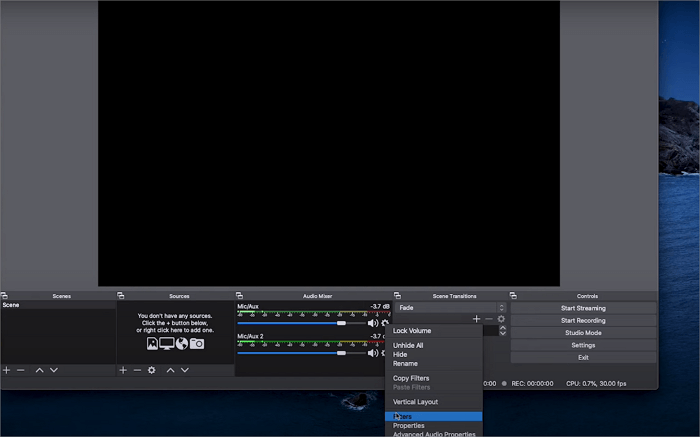
Etapa 3. Escolha entre Noise Gate e Noise Suppression.
Clique em " + " para selecionar entre " Noise Gate " e " Noise Suppression ", ou use ambos dependendo de suas necessidades.
- Noise Gate: O Noise Gate no OBS corta o ruído de fundo quando você não está falando. Defina os valores de limite de fechamento e abertura no OBS para filtrar sons indesejados fora da faixa de volume desejada. O filtro Noise Gate é eficaz na redução de ruído excessivo.
- Supressão de ruído: Funciona bem para reduzir ruído leve ou ruído branco, mas pode não lidar com uma grande quantidade de ruído de fundo de forma eficaz. Contém RNNoise para maior qualidade com mais uso de GPU e Speex para qualidade inferior com menos uso de GPU. Observe que usar o filtro Noise Gate pode distorcer outros sons, como a sua voz.
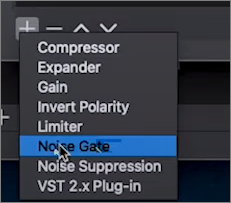
Etapa 4. Ajuste os parâmetros do filtro.
Agora, se você escolheu Noise Gate, verá uma janela de configuração do filtro. Depois disso, você pode verificar imediatamente o efeito enquanto fala.
- Close Threshold: Quando o áudio cai abaixo deste nível, o portão fecha, silenciando o áudio.
- Limiar de abertura: Quando o áudio ultrapassa esse nível, o portão se abre, permitindo que o áudio seja ouvido.
- Tempo de Ataque: O tempo que leva para o portão passar de fechado para aberto.
- Hold Time: O tempo que o portão permanece aberto depois que o áudio cai abaixo do limite de abertura.
- Tempo de Liberação: O tempo que leva para o portão passar de aberto para fechado.
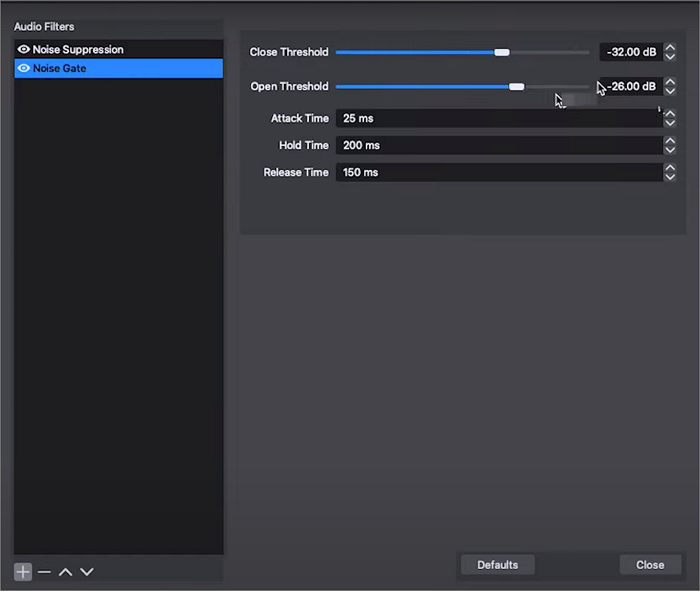
Se ajudar, compartilhe o método com seus amigos nas redes sociais.
⛄Assista ao vídeo abaixo para cortar a respiração Se preferir uma apresentação mais visual.
- 00:00 Introdução
- 00:27 Portões de ruído
- 01:06 Exemplo
- 01:57 Demonstração

Bônus: livre-se da respiração do áudio usando a alternativa OBS
OBS faz um ótimo trabalho quando você fala com o público durante uma transmissão ou gravação, mas e se você quiser editar um vídeo finalizado ou mesmo áudio? Você pode remover vocais das gravações ?
É aqui que entra em jogo uma alternativa de remoção de voz com tecnologia de IA. EaseUS Online Vocal Remover é um removedor de vocais online rápido, fácil e eficaz que remove ruídos de fundo e vocais de uma música em segundos e permite que você baixe o vocal e o acompanhamento, respectivamente, para fazer uma versão de karaokê.
Ele suporta vários formatos de vídeo e áudio no mercado para uma experiência de remoção de voz suave e ininterrupta.
Remova a respiração do áudio usando o EaseUS Online Vocal Remover
Passo 1. Acesse o site e selecione a opção “ Redutor de Ruído ”.

Passo 2. Clique em “ Escolher Arquivo ” ou arraste e solte o arquivo na área e aguarde a análise do AI.

Passo 3. Baixe o trabalho final com o ruído removido.

Resumindo
Para concluir, a remoção da respiração do áudio no OBS pode ser conseguida usando os filtros Noise Gate e Noise Suppression. Eles o ajudarão a reduzir o ruído ambiental e os sons respiratórios enquanto fala.
Para quem procura um removedor de voz online, o EaseUS Online Vocal Remover oferece uma solução fácil de usar com resultados de alta qualidade. Experimente agora aprimorar seus recursos de edição de áudio.
Elimine a respiração das perguntas frequentes sobre OBS de áudio
1. Como faço para me livrar da respiração na gravação de áudio?
Você pode seguir estas etapas para remover sons respiratórios em gravações de áudio:
- Identifique os sons respiratórios de suas gravações.
- Importe o áudio para um software de edição de áudio.
- Aumente o zoom na exibição da forma de onda e selecione as seções de respiração.
- Aplique um efeito de redução de ruído e ajuste as configurações.
- Salve o resultado final.
2. Por que o OBS capta minha respiração?
O OBS pode captar sua respiração devido à alta sensibilidade do microfone, ao posicionamento do microfone próximo à sua boca, ao ruído ambiente ou à ausência de configurações de redução de ruído. Para resolver esse problema, ajuste as configurações do microfone, use filtros e barreiras de ruído, modifique o posicionamento do microfone e melhore o ambiente de gravação.
3. Existe supressão de ruído no OBS?
Sim, o OBS possui um recurso de supressão de ruído que ajuda a reduzir o ruído de fundo em suas gravações de áudio ou transmissões ao vivo. Consulte as etapas mencionadas acima para obter instruções específicas sobre como ativar a supressão de ruído no OBS.



